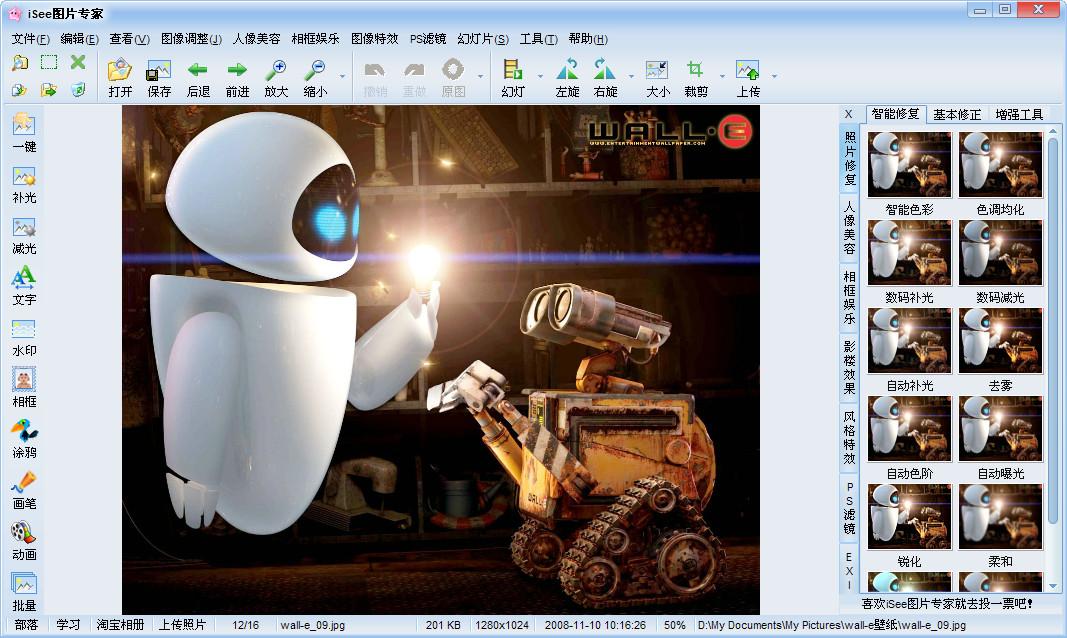基本介紹
- 中文名:iSee圖片專家
- 軟體名稱:iSee圖片專家
- 軟體最新版本:v3.9.2.8
- 軟體分類:圖形圖像 - 圖像處理
- 軟體授權方式:免費
基本介紹,軟體信息,軟體功能,旋轉無損旋轉,裁剪擴邊,添加文字,添加水印,圖像壓縮,格式轉換,一健式美化和修復,進階色彩調整,其他特效,增強功能,常見問題,初級問題,中級問題,高級問題,總體功能介紹,最新版本,
基本介紹
iSee圖片專家讓您3分鐘內成為圖片專家
輕鬆編輯、管理、創作、分享你的照片!
軟體信息
軟體名稱:iSee圖片專家
軟體最新版本:v3.9.2.8
軟體最新更新日期:2012.10.24
軟體分類:圖形圖像 - 圖像處理
軟體運行環境:WinXp,Win2000,Win2003,WinVista,Win 7,Win 8
軟體功能
1、內置iSee看圖精靈 - 國內最快、支持格式最多的圖像瀏覽器。優秀高效的圖像算法,實現高質量的圖片輸出。支持各數位相機廠家的raw格式原始圖片、EXIF信息、目錄縮略圖。看圖時還可根據exif自動旋轉圖片,省卻用戶手動調節之繁瑣。 iSee個人圖片專家
iSee個人圖片專家
 iSee個人圖片專家
iSee個人圖片專家2、基本圖片處理
旋轉無損旋轉
支持任意角度旋轉、無損旋轉、自動水平調節,支持批量
裁剪擴邊
添加文字
支持透明、旋轉、陰影字、空心字等效果,可生成EXIF信息
添加水印
圖像壓縮
支持指定圖片尺寸、檔案大小、保存質量
格式轉換
把所有能查看的圖片格式轉化為13種常用格式:jpg/bmp/gif/tif/png/tga/pcx/pbm/pgm/ppm/ico/wmf/emf
3、易用的專業數碼後期處理
一健式美化和修復
補光、人像美容、反轉負沖、曝光修復、去霧鏡、經典懷舊、黑白效果、底片效果、暗色調等;
進階色彩調整
色調/飽和度、自動色階、白平衡點點通、曲線調節、色彩平衡、通道混合、Gamma修正、闕值調節、均衡化、直方圖;
其他特效
模糊/銳化、非主流特效、磨砂玻璃、抽絲效果、浮雕、素描;
增強功能
增強功能包括:
1、攝影愛好者的福音!新版增加了“色彩調整”系列功能組件,為數碼後期處理提供強大的色彩套用,反轉負沖、白平衡點點通、曲線等新增組件將大大方便後期處理;2、增加約10個圖像特效,豐富數碼照片快速處理功能;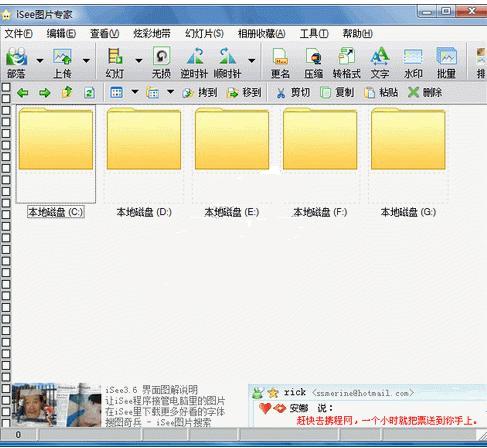 iSee個人圖片專家
iSee個人圖片專家
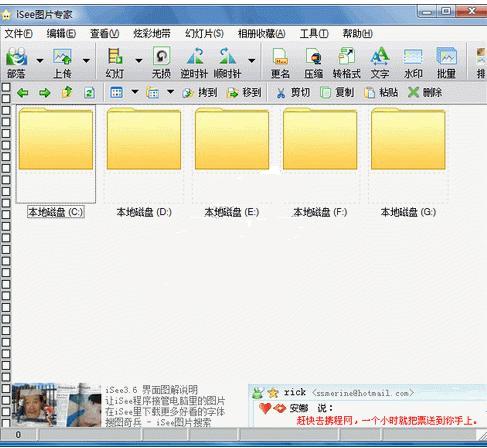 iSee個人圖片專家
iSee個人圖片專家5、自動裁剪:根據預設的常用比例進行自動裁剪;
6、照片排版:強大的照片排版套用,可任意擴展的外掛程式支持;
7、增加iSee看圖精靈,大大提高從檔案管理器中打開圖片的速度;
8、增加更加易用的編輯操作導航條,便於分類查找所需功能
9、定製個性禮品:iSee與個性化禮品製作服務提供商“悠都網”合作,為iSee軟體用戶提供最具個性的禮品定製服務
·修改及增強功能:
1、界面最佳化,更加美觀易用
2、常用設定的快速設定
3、修復看圖精靈中不能正常切換編輯的BUG。
常見問題
初級問題
如何離線註冊?
答:iSeeV3.011以後的版本採用自動註冊模式,無論線上與否均可自動完成註冊,iSeeV2.809到V2.910的版本可以通過網站的“離線註冊”獲取離線註冊號。
視頻相冊的編碼如何選擇?
答:為了保證生成出來的視頻相冊體積更小、質量更高,我們推薦使用MPEG4編碼進行製作,下載“XviDMpeg-4Codec”安裝程式,下載後直接安裝,即可在製作視頻相冊時選擇MPEG4編碼了。
為什麼安裝後無法註冊?
答:由於iSee註冊必須到我們的官方網站進行驗證,因此必須保證你註冊時電腦能訪問我們的官方網站,並且個人防火牆沒有限制iSee訪問網路。
為什麼安裝後可使用相框很少?
答:請在相框合成界面選擇“更多相框”,它將引導你連線到論壇的下載地址,我們將在這裡提供大量的相框外掛程式。
為什麼我的防火牆老是說iSee有訪問網際網路的動作?
答:我們就此問題有一個特別申明,請查看此申明。
為什麼在Win9X上運行時提示打開資料庫錯誤,確定後即退出運行?
答:iSeeV2.715以前的版本存在此問題,請下載我們的最新版本即可解決,在某些系統資料庫驅動有問題的機器上,V2.830以後版本可自動記憶錯誤,確保出現一次錯誤後不會重複出現。
為什麼在Win9X上運行時選單字型不好看?
答:iSee並沒有發布專門針對Win9X系統的版本,請最好升級到Win2000及以上系統上使用。
使用幻燈片播放時,為什麼有時候沒有回響?
中級問題
答:檢查幻燈片設定,兩種情況下會出現這個現象:
1、選擇了“當前目錄和子目錄下所有圖片”。因為要開始幻燈片時會先統計所有圖片信息,當您選擇目錄下圖片太多時,會有一段時間沒有回響,此時會出現一個提示框,您可取消退出。
》》建議這時選擇“當前目錄下所有圖片”。
2、選擇了“只顯示大圖片”。如果您設定顯示一個像素值以上的圖片,但您要瀏覽的目錄下剛好沒有此像素值以上的圖片,那就不會有任何顯示;這種情況下,如果該目錄下小圖片很多,就算有大圖片存在,也可能在一段時間內不回響,因為要判斷一個圖片是否是一個像素以上的圖片,只能在程式後台打開該圖片後才能知道,如果連續的小圖片太多,打開判斷需要較長時間。
》》建議這時不選擇“只顯示大圖片”,也可在出現此現象時按ESC退出。
我的螢幕較大,縮略圖尺寸較小
答:在主界面中,選擇選單“查看->縮略圖->”,你就可以選擇縮略圖的尺寸大小,支持4種大小的縮略圖
我想打開iSee就直接進入“我的相冊”
答:進入選項設定,選擇“瀏覽器”,將“默認啟動資料夾”設定成“我的相冊”
我不喜歡iSee的界面色彩
答:進入選項設定,在基本信息中可以“選擇皮膚”,你可以使用某種顏色作為你的背景色或選擇一個可選的皮膚。
我想設定圖片直接使用iSee打開
答:進入選項設定,選擇“檔案關聯”即可設定那些圖像格式使用iSee直接打開
高級問題
“資料庫最佳化”有什麼用?
答:由於iSee採用Access資料庫存儲一些用戶瀏覽信息,由於Access資料庫的特殊性和圖像路徑經常變化,因此使用較長時間後,該資料庫中會存在一定的多餘數據,建議一定時間(如90天沒有最佳化,程式啟動時會自動提醒)後能進行資料庫的最佳化操作,以刪除這些多餘數據,同時完成資料庫的壓縮
圖片設定為“設定登錄背景”有什麼用?
答:將某一圖片設定為登錄背景,可以改變Windows登錄、註銷或退出時的Windows背景,讓你的Windows桌面時刻保持新意
在單圖瀏覽模式下,正在瀏覽的圖片較多,如何快速定位我要看的圖片?
答:iSee提供指定頁碼的快速瀏覽方式,在單圖瀏覽模式下,選擇選單“查看->指定頁碼”(或只用快捷鍵Ctrl+G),將彈出頁碼輸入界面,輸入一個你想瀏覽的圖片頁碼即可馬上瀏覽該圖片
為什麼無法複製(或剪下)選取圖像到剪貼簿?
答:由於系統原因,你無法複製選擇區域較大的圖像到剪貼簿,根據系統當前的運行情況以及圖片的不同,可複製區域的大小也會產生變化,一般可複製區域比桌面要大一些,建議複製時能確保其大小不超過桌面大小。
“滾動工具”和“選取工具”有什麼作用?
答:。選擇“滾動工具”,你只能在圖片顯示大小超過螢幕可顯示區域後,使用滑鼠對圖像進行移動;
。選擇“選取工具”,你可以選取一個圖像範圍,對圖像進行複製/剪下/填充/刪除/裁減等操作
如何查看圖片的EXIF信息?
答:在主界面/單圖瀏覽模式下,選擇選單“檔案-屬性”,選擇EXIF
如何查看圖片的EXIF信息?
答:在主界面或單圖瀏覽模式下,選擇選單“檔案->屬性”,在屬性選擇中,選擇EXIF;
注意:不是所有圖片都有Exif信息,一般從數位相機導出的Jpeg相片才會有,如果經過了不支持EXIF信息保存的處理軟體處理後,該信息也會丟失。
總體功能介紹
1、強大的傻瓜式圖像處理方法:旋轉(支持自動水平調節)、亮度/對比度/飽和度/RGB調節、尺寸調節、添加文字(支持透明字、旋轉字、空心字等特效)、圖像特效、填充/刪除/剪裁(支持沖印尺寸剪裁),支持多次撤銷和重做功能
2、強大的圖像娛樂套用:
。拍照拍照:瘋狂自拍個性貼紙,“所見即所拍”的相框預覽支持;
。時尚相框:最強大的專業級相框合成效果,快速製作貼紙、日曆(支持萬年曆)、卡片、信紙,支持相框和圖片的移動縮放,官方網站更有大量相框外掛程式可下載升級;
。炫彩網圖:針對流行的網路圖像套用而設計的動效娛樂功能,支持合成論壇的動效頭像和簽名、QQ表情等常用的GIF動效,支持合成多達70種幻燈片的特效動畫;
。相冊合成:可合成相冊程式、屏保或AVI視頻,支持自定義特效和背景音樂;
。圖像特效:內建20多種圖像特效,快速實現各種有趣的圖像效果:銳化、模糊、抽絲、懷舊照片、浮雕/雕刻等;
。畫筆塗鴉:功能強大的畫筆功能,獨特的噴筆、魚眼、螢光筆等特效畫筆,享受不一樣的塗鴉樂趣!
。字元素描:羨慕論壇大蝦的超酷字元簽名吧,有了iSee您就可以夢想成真了!
3、線上圖像娛樂:
。網路搜圖:縮略圖搜尋模式,自由分享;
。線上相冊:支持網易相冊、百度空間及iSee相冊,不一樣的瀏覽體驗,支持幻燈片播放,支持未來擴展更多網路相冊;
。最簡單易用的網上相冊,精彩和朋友一起分享;
。最簡單的線上圖像合成,眾多的線上工具讓你輕鬆DIY個性圖片;
。線上購買和安裝iSee擴展外掛程式,更加便捷地實現iSee升級;
。iSee部落:iSee的圖像社區,學習、休閒、娛樂輕鬆搞定;
。線上下載並自動安裝QQ表情;
4、強大的數碼照片輔助支持,我的照片我做主:
。照片列印:支持各種照片規格的自定義列印,輕鬆設定單張列印或多張列印;
。沖曬導出:任意剪裁或留白,不用拘泥於固定的居中/偏左/偏右模式,定製好的照片可以直接輸出沖曬不需要衝印店再做處理;
。簡單的EXIF信息查看方式,編輯處理後自動保存EXIF信息;
。導入圖像:從移動硬碟中自動尋找圖片,導入指定存放位置;
。圖片掃描:簡易的圖片掃描功能,配合自動水平定位的旋轉操作,輕鬆完成照片掃描;
增強工具
。貼圖助手:針對網站上傳圖片的限制問題開發的貼圖助手--無須事前轉換即可在上傳時自動壓縮轉換超過限制的圖片,杜絕無法上傳的問題,同時也減少網站的伺服器頻寬資源被無效占用(網站支持需獲得授權);
。批量添加相框:方便為大批量圖片添加相同的相框/大頭貼/毛邊;
。批量文字:由用戶自定義格式化文字,加入到選擇圖片及資料夾下所有圖片的指定位置;
。批量水印:由用戶自定義水印圖片和合成方式,加入到選擇圖片及資料夾下所有圖片的指定位置;
。批量更名:由用戶自定義更名規則,將指定檔案進行統一更名;
。郵件傳送:傳送前可轉換圖像大小,更易於郵件的傳送和接收;
。特效幻燈片:多達54種特效,更加人性化的斷點續播特性;
。內建屏保:強大的特效幻燈片播放屏保,更加個性化的屏保體驗;
。螢幕捕捉:拷貝螢幕/活動視窗/指定對象,甚至是任意區域;
。圖示提取:讓別人的程式成為您自己的圖示資源庫;
6、優秀高效的圖像算法,快速瀏覽時令顯示效果更加清晰流暢,實現高質量的圖片輸出;
7、簡單方便的換膚功能,充分滿足您的個性化需求;
8、內置智慧型升級程式,能自動完成未來的升級安裝,讓您總能使用到最新最強的功能;
最新版本
最新版本v3.927
最佳化及修復:
1、設定壁紙:在XP系統下,支持動畫GIF作為壁紙
2、排版:支持多次添加同一張圖
3、解決無法正常讀取部分BMP圖片的問題
最新資訊 2012年12月31日發布V3.926
1、看圖精靈增加列印功能
2、縮略圖視窗:旋轉下拉選單增加“照片自動轉正”功能
3、色階:解決點擊自動色階後確定沒有修改的問題
4、截圖時,解決無法字記憶“保存到”選項的問題
5、保存PNG時,解決設定保存質量無效的問題
2012年10月24日iSee圖片專家3.924版發布
1、看圖精靈看圖時,支持自定義單擊放大到1:1功能
2、批量水印的偏移量支持負數
3、無特效幻燈片去除框線
4、幻燈片統一使用黑色背景,不隨皮膚變化而改變
5、去除線上相冊功能
2012年10月23日iSee圖片專家3.923版發布
1、主程式支持主視窗大小和位置的記憶功能
2、看圖精靈:更改排序算法,支持a1.jpg《a2.jpg《a10.jpg的排序規則
3、看圖精靈:修復全螢幕雙擊返回無法保持看圖模式的bug
4、合成動畫功能支持unicode檔案名稱的保存
5、摳圖支持unicode檔案名稱的保存
6、支持從外部程式拖放打開unicode檔案名稱的圖片
7、修復上一版本無法保存png/tiff圖片的bug
8、最佳化看圖精靈,啟動更加快捷
2011年6月16日iSee圖片專家3.917版發布
最佳化及修復:
1、查看網路共享圖片時,無法從看圖精靈中打開主程式管理
2、解決無法正常讀取rw2圖片的問題
3、解決讀取無法打開的磁碟檔案時可能出現的異常錯誤
4、支持Sony相機的sr2格式